Repare el código de error de Office 30045-13 correctamente
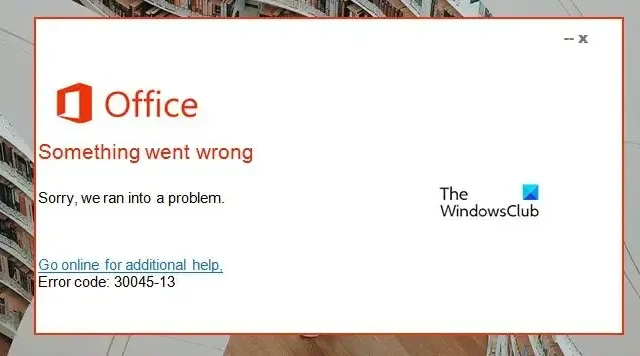
Algunos usuarios de Office no pueden instalar o actualizar la aplicación porque cada vez que intentan hacer lo mismo, ven el código de error de Office 30045-13 . En esta publicación, discutiremos el problema y veremos cómo se puede resolver.
Algo salió mal. Lo sentimos, tuvimos un problema.
Conéctese en línea para obtener ayuda adicional. Código de error: 30145-13
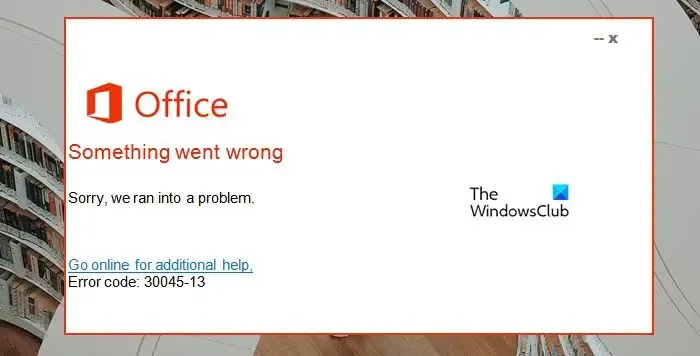
Reparar el código de error de Office 30045-13
Si se encuentra el código de error de Office 30045-13 durante la instalación o actualización del software, siga las soluciones que se mencionan a continuación para resolver el problema.
- Reiniciar el proceso
- Apague el Firewall y el Antivirus al instalar o actualizar Office
- Reparación de registro
- Reparar Office si intentas actualizar
- Retire y reinstale Microsoft Office.
Empecemos.
1]Reiniciar el proceso
Dado que recibimos este error al ejecutar el instalador de Office, es posible que obtenga el error debido a un problema que se puede resolver fácilmente reiniciando el proceso por completo.
Puede reiniciar su computadora y luego ejecutar el instalador nuevamente y verificar si el problema está resuelto.
2]Apague el Firewall y el Antivirus al instalar o actualizar Office
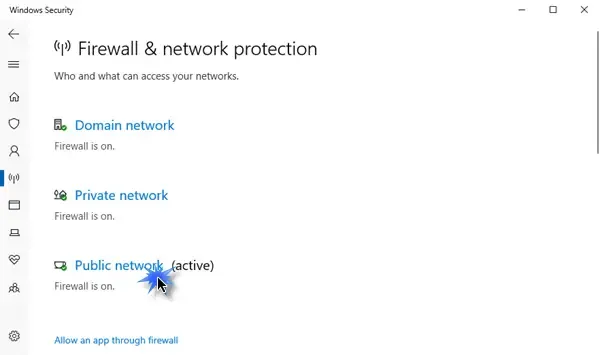
Microsoft Windows tiene un programa de seguridad incorporado que protege su sistema contra virus y malware. Sin embargo, a veces puede resultar un poco exigente a la hora de permitir que se ejecuten aplicaciones en el sistema. Por lo tanto, debemos desactivar el firewall y el antivirus al instalar la aplicación. Una vez instalado Office, podemos volver a encenderlo; de lo contrario, nuestro ordenador será vulnerable.
Estos son los pasos para desactivar el Firewall y el Antivirus:
- Presione la tecla Windows + I para abrir la aplicación Configuración.
- En el lado izquierdo de la ventana, haga clic en la opción Privacidad y seguridad.
- Vaya a la parte superior izquierda de la pantalla y haga clic en Seguridad de Windows.
- Haga clic en la opción Firewall y protección de red.
- Aquí, apague el firewall para las redes públicas y privadas.
- Ahora regrese a la opción Seguridad de Windows y haga clic en la opción Protección contra virus y amenazas.
- En la configuración de Protección contra virus y amenazas, haga clic en Administrar configuración.
- Desactive la opción Protección en tiempo real.
Es incorrecto mantener desactivados el firewall y el antivirus, corregir el error y activar esta función como de costumbre.
Si utiliza un software de seguridad de terceros, deberá habilitarlo o deshabilitarlo.
3]Editar registro
Dicho error también ocurre debido a corrupción en el registro, o errores de valores clave pueden causar este problema. Si, por alguna razón, el valor de la clave ha cambiado o está dañado, puede crear un problema para los usuarios y es posible que todo el programa de Microsoft no funcione correctamente. Para corregir este error, debe reparar las claves de registro y reconstruir los valores de cadena. Pero como mejor práctica, antes de iniciar la reparación del registro, debe realizar una copia de seguridad del registro. Una vez que haya realizado una copia de seguridad, siga los pasos que se mencionan a continuación para reparar el registro.
Inicie el Editor del Registro.
Ahora, necesitamos eliminar la siguiente clave de registro preinstalada o anterior.
HKEY_CURRENT_USER\Software\Microsoft\Office\11.0 HKEY_CURRENT_USER\Software\Microsoft\Office\12.0
HKEY_CURRENT_USER\Software\Microsoft\Office\14.0
HKEY_CURRENT_USER\Software\Microsoft\Office\15.0
HKEY_CURRENT_USER\Software\Wow6432Node\Microsoft\Office\11.0
HKEY_CURRENT_USER\Software\Wow6432Node\Microsoft\Office\12.0
HKEY_CURRENT_USER\Software\Wow6432Node\Microsoft\Office\14.0
HKEY_CURRENT_USER\Software\Wow6432Node\Microsoft\Office\15.0
En la carpeta de registro común de Office, cambie los valores DWORD de las siguientes claves a 1 .
- Servidores de licencias
- Redirección del servidor de licencias
- AutoExpandDLsEnable
- PasaporteAuthProvider
Finalmente, cierre el Editor del Registro y reinicie el proceso de instalación.
4]Reparar Office si intentas actualizar
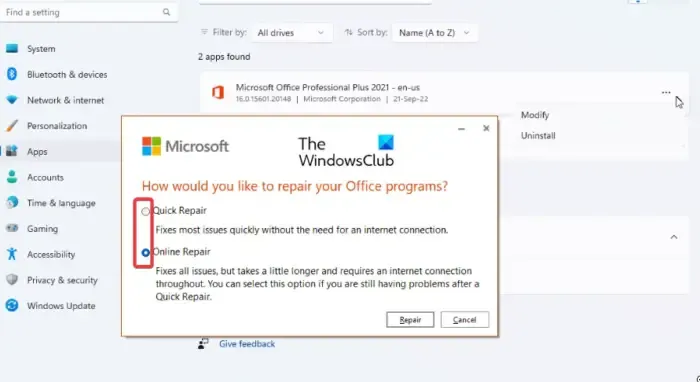
Si ya tiene una versión de Office instalada en su computadora y está intentando actualizar o instalar una instancia más nueva, lo más probable es que encuentre un error 30045-13 si la instalación está dañada. Es por eso que necesitamos reparar Office siguiendo los pasos a continuación.
- Configuración abierta.
- Vaya a Aplicaciones > Aplicaciones instaladas o Aplicaciones y funciones.
- Busque Oficina.
- Windows 11: Haga clic en los tres puntos y seleccione Modificar.
- Windows 10: Seleccione la aplicación y haga clic en Modificar.
- Finalmente, haga clic en Reparación rápida y si eso no funciona, haga clic en Reparación en línea.
Con suerte, esto resolverá el problema por usted.
5]Eliminar y reinstalar Microsoft Office
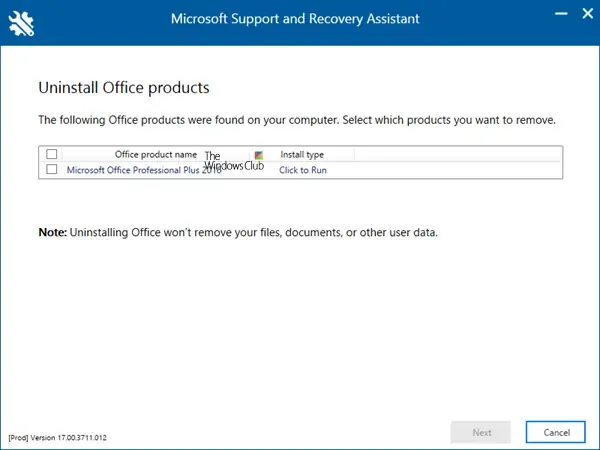
Si todo lo demás falla, nuestro último recurso es eliminar la instancia actual de Office e instalar una nueva. Entonces, continúa y desinstala Office o Microsoft 365 . El Asistente de soporte y recuperación de Microsoft lo ayudará a desinstalar programas de Office y resolver aplicaciones de Office 365, Outlook, OneDrive, Windows, Dynamics 365 y otros problemas.
Con suerte, podrá resolver el problema.
¿Cómo soluciono el error de instalación de Office?
Antes de corregir el error de instalación de Office, debe tener una suscripción activa, no haber superado el límite de dispositivos permitidos para la instalación y estar utilizando la cuenta correcta. Una vez que tengas esos requisitos bajo control, accede a nuestra guía para resolver errores de instalación de Microsoft Office .
¿Qué es el código de error 30016 22 al intentar instalar Office 365?
El código de error 30016-22 ocurre debido a conflictos de registro y asignación de espacio insuficiente. En caso de que encuentre ese error, consulte nuestra guía para resolver el Error 30016-22 al instalar Office . Con suerte, su problema se resolverá.



Deja una respuesta